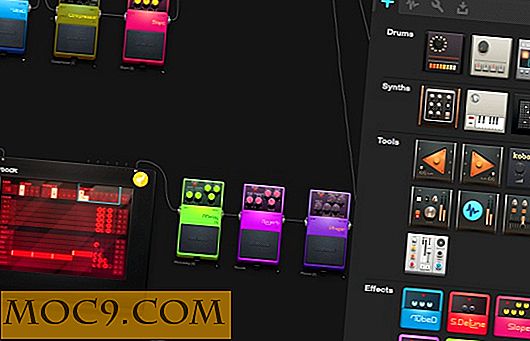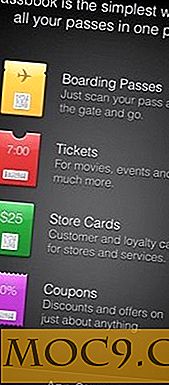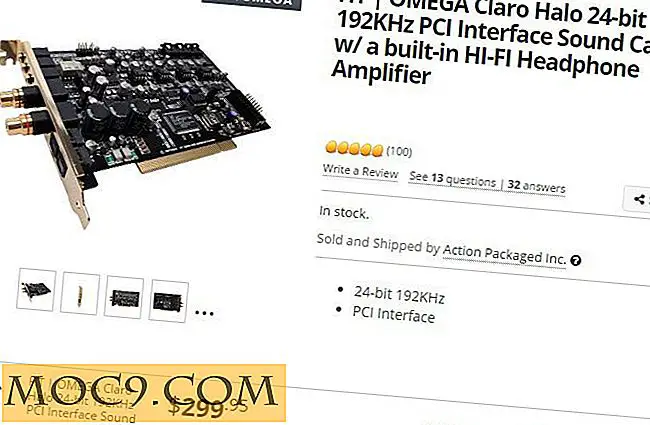Sådan bruger du Bing Maps offline i Windows 10
Når du er på farten, kan et interaktivt kort være meget nyttigt. Med folk, der nu bruger mobiltelefoner i stedet for GPS-enheder, har det aldrig været lettere at få retninger, mens du rejser. Men hvad sker der, hvis du ikke har adgang til internettet? Måske har du en bærbar computer med dig, mens du rejser, men ingen måde at få det online.
Et godt alternativ er at udskrive kortet, men der er endnu en mulighed: hvad med at downloade kortet og søge efter retninger, alt sammen offline? Dette er et af funktionerne i Windows 10s Maps-app, som kan bruge Bing Maps til at downloade kort til offline brug. Nogle kan ikke lide det i forhold til Google Maps, men når det kommer til offline funktionalitet, er Maps-appen en god sikkerhedskopi.
Selvfølgelig kræver denne metode en internetforbindelse for at downloade kortene, så sørg for at du gør dette, før du starter.
Downloadning af kort
For at starte, lad os få de kort, vi vil downloade til systemet. For at gøre dette skal du åbne appen Maps. Det kan normalt findes i det flisebelagte område i din Start menu.

Hvis du ikke kan finde det, kan du få adgang til Maps ved at skrive "Maps" i søgningen og klikke på det øverste resultat.

Når Map-appen indlæses, skal du klikke på prikkerne øverst til højre og derefter klikke på "Indstillinger".

Under "Offline maps, " vælg "Vælg maps."

Klik på "Download maps."

Du bliver taget til en skærm, der viser alle verdensområder. Bare rolig, vi vil ikke downloade et kort til en hel region! Klik på den, der indeholder det land, du er interesseret i.

Windows 10 viser en liste over områder inden for den pågældende region. Find den, du vil downloade, og klik på den for at downloade kortet. Som du kan se nedenfor, fører nogle til en download, mens andre går ind i yderligere regionvalg. Sidstnævnte tilfælde har som regel mulighed for at hente hele kortet alligevel, hvis du har brug for det.

Når du har valgt det ønskede kort, skal du vente et stykke tid for Windows 10 for at downloade og installere kortet på dit system.

Brug af kortet
Når du er installeret, skal du kunne navigere til området i Maps-appen, mens du er offline. Der er nogle begrænsninger for at bruge kortet i offline-tilstand. For en vil du ikke kunne se kortet i satellitmodus; bare standard vejversionen. Du kan heller ikke bruge gadevisning mens du er offline.
Bing Maps kan heller ikke gå online for at søge efter positionsforslag, hvilket gør det lidt frustrerende at finde en bestemt placering baseret på et navn. For eksempel forsøger vi at få retninger fra Adolfo Suárez Madrid-Barajas Lufthavn, men Bing Maps kan ikke rigtig finde det offline. Når online finder Bing Maps denne placering med netop dette søgeord.

Imidlertid vil mange funktioner være overraskende intakte, herunder at få retninger fra et sted til et andet. Dette giver dig mulighed for at få en ganske anstændig mængde funktionalitet, selvom du ikke har internetforbindelse.

Sletning af kortet
Når du er færdig med et kort og vil slette det fra din pc, skal du gå tilbage til kortsiden. Du kan se alle de kort, du har downloadet hidtil.

For at slette et enkelt kort skal du klikke på det og derefter på knappen "Slet", der vises ved siden af det.

Hvis du vil rydde hele computeren af de kort, du har downloadet, skal du klikke på knappen "Slet alle kort" i stedet.

Kort på farten
Når du er på farten, er det altid nyttigt at have et digitalt kort til retninger. Men de kræver ofte en internetforbindelse, som ikke altid er en garanti, mens du rejser. Nu ved du, hvordan du downloader et kort og bruge det til at finde retninger, uanset om du har en forbindelse eller ej.
Har du nogensinde været fanget uden internet og ingen kort? Lad os vide nedenfor.